برای بازگرداندن قابلیت کارکردن سیستم عامل ویندوز، اغلب لازم است که برخی از دستکاری های ساده را انجام دهیم که برای تکمیل ده دقیقه طول می کشد. اما به جای آنکه مایل به صرفه جویی در زمان و تلاش شخصی نباشد، "کاربر" روند را آغاز می کند نصب مجدد ویندوز، کشیدن برای جستجو برای درایورها و برنامه های لازم برای کارکرد مناسب سیستم عامل. خنده دار است، اما یک کل "قبیله" افرادی وجود دارد که معتقدند ویندوز فقط یک راه دارد - بازگرداندن سیستم به حالت اولیه، روش کامل قالب بندی. اما چگونه سریع این است که کامپیوتر شخصی خود را به حالت "مبارزه" منتقل کنید؟ پاسخ این است که با کمک کنسول بازیابی، که "به دندان" هر کاربر کامپیوتر است که دارای توزیع ویندوز 7 است.
چرا به یک خط فرمان نیاز دارم؟
در زبان انگليسی، خط فرمان ويندي رابط کاربری غیر لغزش نامیده می شود که از سیستم عامل های توسعه یافته در دره سیلیکون ساخته شده است و برای تعامل کاربر و کامپیوتر شخصی طراحی شده است. عملکرد آن با کمک ساده ترین دستورات، توسط "کاربر" هدایت می شود. اگر سیستم تمایلی به شروع مستقل و همچنین با کمک آن نداشته باشد حالت امن و یک راهنما، خط فرمان به نجات می رسد. لازم است بدانید که کاربر باید دارای حقوق مدیر باشد. ما "سیستم عامل" را با استفاده از خط فرمان "درمان" خواهیم کرد.
روند بازگرداندن سیستم با استفاده از خط فرمان. گزینه اول
این نوع بازیابی عملیاتی است سیستم های ویندوز آن را از یک فرایند یکسان که از طریق پانل کنترل راه اندازی می شود کمی متفاوت است.
یک وضعیت ساده که در آن "ویندوز 7" نمیخواهد بوت شود، برای هر کاربر دوم آشناست. با آن، روش رویکرد استاندارد، که از طریق "راه اندازی" راه اندازی می شود، امکان پذیر نیست. چنین تکنیکی وجود دارد که دارای یک نام دلگرم کننده مانند "حالت ایمن" است. 
هنگام فعال کردن کامپیوتر شخصی، "F8" را چندین بار فشار دهید تا به منوی بوت بروید. هنگام باز کردن آن (در شکل بالا نشان داده شده است) شما باید ستون Safe Mode را با پشتیبانی ... انتخاب کنید "، و سپس یک خط فرمان ظاهر خواهد شد که از طریق آن" کاربر "ویندوز 7 را بازیابی می کند. 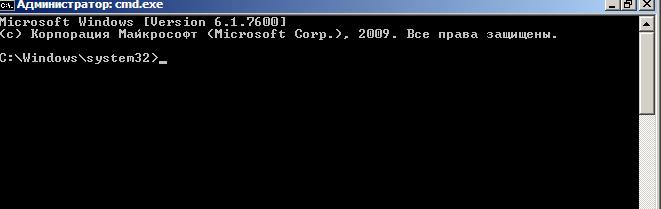
کاربر باید دستور "rstrui.exe" را وارد کند، سپس روی "Enter" کلیک کنید. چشم اطمینان کاربر کاربر پنجره بازپخش را باز می کند. روی «بعدی» کلیک کنید. و ما جزئیات بیشتر اقدامات زیر را در نظر خواهیم گرفت. 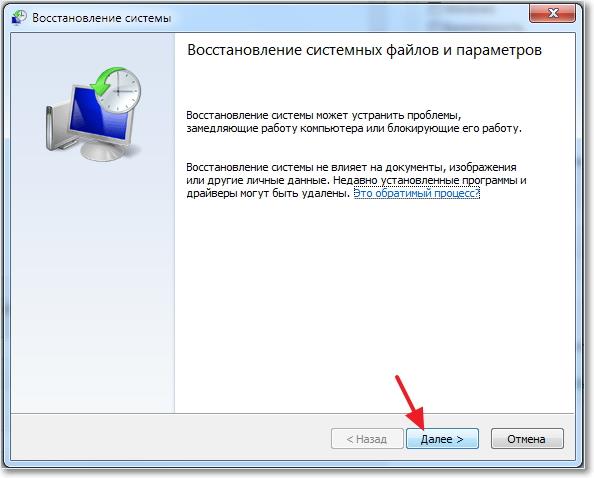
پنجره بعدی، امتیازهای بازگردانی پشتیبان را که توسط سیستم عامل ویندوز در حالت اتوماتیک ایجاد شده نشان می دهد. از لیست، مناسب ترین (اولین) را انتخاب کنید و دکمه "بعدی" را کلیک کنید. 
در پنجره بعدی، قبل از شروع کار بازسازی، تایید "آخرین" را دریافت خواهید کرد. ما دکمه "Finish" را فشار می دهیم، پس از آن روند بسیار بدی از بازگرداندن سیستم عامل ویندوز شروع می شود. هنگامی که برنامه اقدامات لازم را برای بازیابی انجام می دهد، سیستم عامل بلافاصله از طریق یک پنجره پاپ آپ "کاربر" را مطلع خواهد کرد. 
نسخه دوم "احیا" سیستم عامل با استفاده از خط فرمان
بسیار نادر است، اما مواردی وجود دارد که خط فرمان از حالت Safe Mode رد شود. برای این منظور، یک تابع توسعه داده شد، به نام سیستم بازگردانی دیسک. نام دیگری دیسک اضطراری است. با روشن کردن رایانه شخصی، ما از دیسک اضطراری بوت می کنیم. در طول «پیش نصب» ویندوز، باید جعبه مناسب را انتخاب کنید، همانطور که در تصویر زیر است. 
در پنجره ظاهر ما علاقه مند به آخرین نمودار هستیم، یعنی «Command Prompt»، که از طریق آن باز می شود خط فرمان.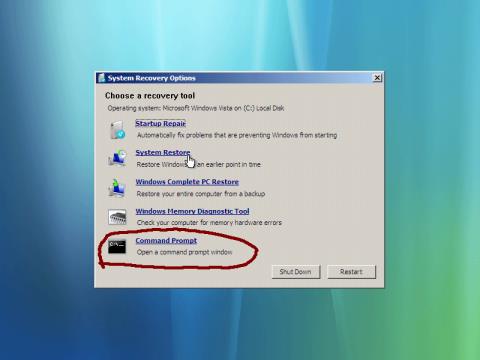
هنگامی که CMD را باز می کنید، باید همان مراحل را همانطور که در اولین گزینه توضیح داده شد دنبال کنید. نتیجه نهایی کار "تازه" "سیستم عامل" خواهد بود.
System Restore یک ابزار بسیار عالی است که به شما اجازه می دهد تا تنظیمات ویندوز و سیستم عامل را بازگردانید دولت قبلی. این ابزار می تواند کمک کند اگر مشکلی با رانندگان یا برنامه هایی که سیستم را بی ثبات می کنند، وجود دارد. با این حال، برخی از تغییرات می تواند سیستم را تا حد زیادی تحت تأثیر قرار دهد و شما دیگر نمی توانید به ویندوز وارد شوید.
در این مورد چه کاری می توان انجام داد؟ چگونه می توانم سیستم بازگردانی را برای بازگرداندن ویندوز به حالت کار آغاز کنم؟ شما می توانید راه حل این مشکل را اینجا پیدا کنید.
نحوه راه اندازی سیستم با استفاده از گزینه های boot پیشرفته در ویندوز 8 و ویندوز 8.1
بنابراین، کامپیوتر را از دیسک بازیابی سیستم (یا فلش درایو) بوت کنید. پس از صفحه دانلود، چند گزینه را مشاهده خواهید کرد. تشخیص را انتخاب کنید.

سپس روی "گزینه های پیشرفته" کلیک کنید.
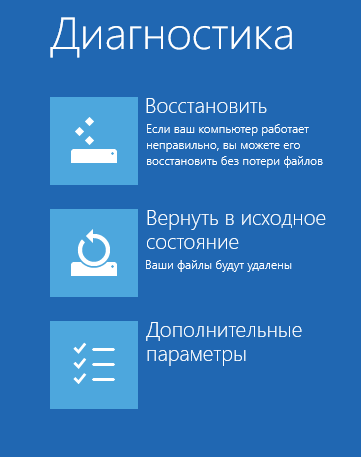
اکنون به چندین ابزار بازیابی دسترسی دارید. برای بازگرداندن System Restore را انتخاب کنید.

سیستم عامل زمان لازم برای بازیابی سیستم را اتخاذ خواهد کرد. وقتی این فرایند تکمیل شود، مکانیزم بازیابی از شما می خواهد که انتخاب کنید حساب کاربری. اگر بیش از یک حساب داشته باشید، آن را انتخاب کنید که به عنوان مدیر کامپیوتر عمل کند.

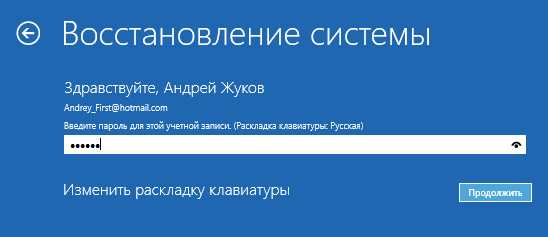
پس از تمام این اقدامات، صفحه سیستم بازگردانی ظاهر می شود. از آن برای بازگشت ویندوز 8 یا ویندوز 8.1 به حالت کار استفاده کنید.
نحوه راه اندازی سیستم با استفاده از گزینه های boot پیشرفته در ویندوز 7
در ویندوز 7، همه چیز کمی ساده تر است. پس از فعال کردن کامپیوتر، بلافاصله پس از فعال شدن BIOS، F8 را روی صفحه کلید فشار دهید. در صفحه تنظیمات پیشرفته بوت، عیب یابی رایانه خود را انتخاب کنید.

هنگامی که صفحه نمایش با گزینه های بازیابی بارگذاری می شود، از شما خواسته می شود که روش ورودی صفحه کلید را انتخاب کنید. روش مورد نظر را انتخاب کنید و روی «بعدی» کلیک کنید.

سپس از شما خواسته خواهد شد که یک حساب کاربری را انتخاب کرده و رمز عبور را وارد کنید. این کار را انجام دهید و روی OK کلیک کنید. اگر حسابداری بدون یک رمز عبور داشته باشید، لازم نیست هر چیزی را وارد کنید.

پنجره "System Restore Settings" ظاهر می شود. انتخاب سیستم بازگرداندن.
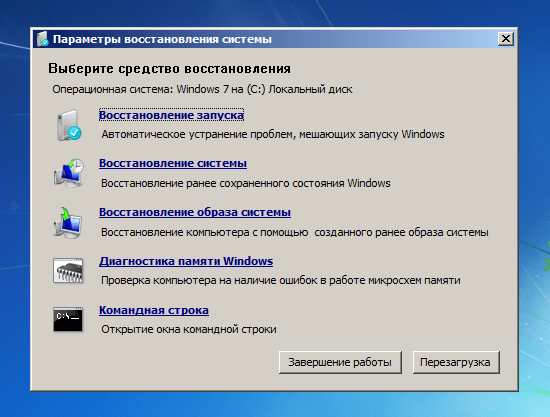
در نتیجه، ابزار لازم راه اندازی خواهد شد.

از آن استفاده کنید بازگرداندن ویندوز 7 به دولت قبلی
یک روز عالی داشته باشید
گاهی اوقات در صورت خرابی کار جدی نرم افزار بازیابی سیستم کامپیوتری از طریق خط فرمان، تنها راه حل وضعیت است. رد شدن از سیستم با استفاده از نقاط بازگردانی سیستم به شما امکان می دهد حالت قبلی را هنگام بازگرداندن ثبات در حالت قبلی بازگردانید.
ایجاد چنین «بوک مارک های موقت» به طور خودکار در سیستم ساخته شده و با هر گونه تغییری، مخصوصا هنگام نصب درایور یا نرم افزار کار می کند. با استفاده از خط فرمان نیز به شما اجازه می دهد تا به طور قابل توجهی فرایند تاخیر زمانی را افزایش دهید.
اگر شما نمی توانید سیستم را به طور معمول از طریق منوی «شروع» بازگردانید، می توانید سیستم ویندوز 7 را از طریق خط فرمان بازگردانید. در این صورت چه کاری باید انجام دهید، در صورتی که هنگام بازیابی سیستم شروع به کار نکنید، در ادامه بخوانید.
علل اصلی این مشکلات عبارتند از:
- ویروس ها
- پاک کردن فایل های سیستم، باعث خرابی می شود.
به طور خلاصه در مورد توابع خط فرمان
در صورت سقوط شدید ویندوز، خط فرمان همیشه عمل می کند، اگر:
- کامپیوتر تا انتها بار نشود.
- سیستم در یک مرحله واجد شرایط با آن کار می کند (در هنگام بوت، تلاش برای ایجاد یک سیستم به طور معمول از راه می رسد).
- یک صفحه ای آبی از مرگ ظاهر می شود.
البته عدم اجرای کامل، منجر به عدم دسترسی خط فرمان می شود. برای کار با آن شما فقط باید بدانید یا یادآوری در مورد ساده ترین قوانین برای ورود به یک رشته داشته باشید.
برای دسترسی به خط فرمان، شما باید به عنوان یک مدیر به سیستم دسترسی داشته باشید. این نجات در صورت شروع نادرست و ناقص سیستم، در هر مرحله در حال مرگ است.
بازیابی از طریق حالت بوت
اگر سیستم چک می کند، اما ناپایدار است، پس از بازگردانی از طریق منوی Start ساخته می شود. نمونه هایی از نقض نرم افزار: برنامه ها باز نمی شوند، به درستی کار نمی کنند و یا قطع می شوند. این فرایند از سوی مدیر انجام می شود، برای این منظور در منوی جستجو از منوی Start «CMD» تایپ می شود. پس از کلیک کردن روی دکمه سمت راست ماوس، یک لیست از گزینه های نمایش داده می شود، جایی که باید به «اجرای به عنوان مدیر» بروید. در پنجره ظاهر می شود دستور "rstrui.exe" را وارد کنید، که سیستم بازیابی را آغاز می کند. یک پنجره باز می شود که در آن انتخاب نقاط بازیابی ارائه می شود.
باید زمانی که ویندوز 7 به طور معمول کار می کرد، باید به یاد داشته باشید. به عنوان مثال، در صورتی که شک و تردید وجود داشته باشد، باید در حافظه ای که نرم افزارهای مخرب نصب شده است و با یک سهام موقت بازگردانده شوند، به یاد داشته باشید.
بازیابی در حالت امن

اگر کلاسیک باشد دانلود ویندوز 7 غیرممکن است، پس سیستم در یک حالت امن بازسازی می شود. هنگامی که کامپیوتر یا لپ تاپ خود را شروع می کنید، باید کلید F8 را به طور مداوم فشار دهید (شما نمی توانید آن را بیش از 5 ثانیه نگه دارید)، گاهی اوقات F6 یا F2، گزینه ها ممکن است از مدل به مدل متفاوت باشد. علاوه بر این، ممکن است تغییرات در سیستم عامل OS نیز وجود داشته باشد که از آن باید "حالت امن با پشتیبانی خط فرمان" را انتخاب کنید. حرکت دادن نقاط توسط فلش بر روی صفحه کلید به بالا یا پایین.
پس از راه اندازی، کار با خط فرمان در دسترس خواهد بود، اما رابط گرافیکی بارگذاری نمی شود، توابع در حالت به اصطلاح "Pseudo DOS" اجرا می شوند. بعد، شما باید تمام مراحل شرح داده شده در بالا را کامل کنید، با شروع از مجموعه در خط "rstrui.exe"، و نقطه مناسب را انتخاب کنید. به عنوان یک نتیجه از دستور "بعدی"، یک پنجره ظاهر خواهد شد که در آن شما باید برای تأیید شروع بازگرداندن، که پس از کلیک بر روی "پایان" شروع خواهد شد. هنگامی که فرایند تکمیل می شود، اطلاعیه اتمام ظاهر خواهد شد. ریکاوری OS در حالت Safe Mode معمولا برای جلوگیری از اثرات مضر ویروس ها ضروری است. در این فرمت، فقط رانندگان پایه کار می کنند و دسترسی به اینترنت از بین می رود.
سیستم بازگردانی دیسک
در موارد نادر، خط فرمان در حالت Safe Mode در دسترس نیست، و سپس در ابتدای راه اندازی ویندوز، شما باید گزینه "System Restore" را انتخاب کنید. در پنجره ای که ظاهر می شود، به آخرین مورد "Command Prompt" بروید، فعال سازی آن خط فرمان را شروع می کند. سپس اقدامات فوق انجام می شود. این نسخه از تعمیر ویندوز نامیده می شود "دیسک بازیابی سیستم" و یا یک دیسک اضطراری است.
با استفاده از دیسک راه اندازی
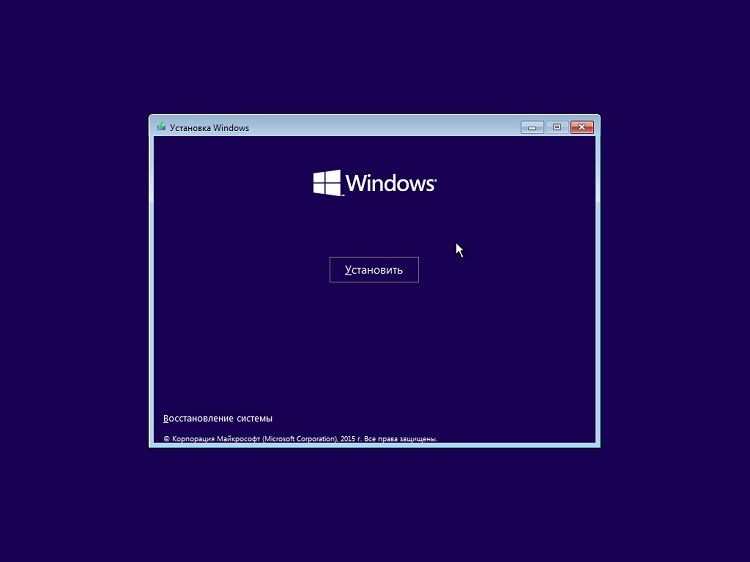
اساسا، استفاده از حالت ایمن اجازه می دهد تا شما را به بازگرداندن سیستم عامل، اما با یک شکست جدی، شما می توانید مشکل را حل کند دیسک نصب یا USB رسانه (برای ایجاد رسانه بوت، خواندن). پس از اتصال دستگاه اطلاعاتی، سیستم شروع به کار می کند. منوی بوت بر روی صفحه ظاهر می شود که شامل آیتم "Restore System" می شود. پس از کلیک روی آن، جستجو برای سیستم عامل آغاز خواهد شد، شما باید با یک رسانه خارجی از بوت شدن موافقت کنید، سمت راست، مکان فایل های نصب را مشخص می کند. سپس یک پنجره ظاهر خواهد شد که لیستی از ابزارهای بازیابی سیستم عامل نشان داده خواهد شد. لازم است که آخرین گزینه "خط فرمان" را انتخاب کنید و در آن از قبل "rstrui.exe" را تایپ کرده و تمام نکات بالا را اجرا کنید: انتخاب نقطه عقب، شروع راه اندازی با دستورات "بعدی" و "آماده".
با استفاده از ابزار Bootrec.exe
برای تصحیح صحیح وضعیت ویندوز 7 شما باید پیغام هایی را که هنگام چک کردن کامپیوتر می آیند و مشکلات خاصی را نشان می دهند، بدانید. برای مثال، در ابتدای دانلود، یک پیام متنی در مورد مشکل با هارد دیسک (نمادهای سفید در پس زمینه سیاه) ظاهر می شود. به عنوان مثال، "یک دیسک بوت نشد، لطفا سیستم را مجددا راه اندازی کنید" (انگلیسی No device bootable - لطفا سیستم راه اندازی مجدد). گزینه دیگری: "یک دیسک سیستم یا یک خطای دیسک، راه اندازی مجدد و هر زمانی که آمادگی وجود دارد، هر کلید را فشار دهید" (دیسک یا خطای دیسک انگلیسی غیر سیستم) هر زمانی که آماده باشد، هر کلید را فشار دهید و آن را فشار دهید.
این مشکلات زمانی رخ می دهد که هارد درایو به علت آسیب به MBR (رکورد بوت) و یا نقض تنظیمات BCD (کد دهی باینری) رخ می دهد. برای حل مشکل، از ابزار Bootrec.exe استفاده کنید که از دستورات FixMbr یا FixBoot برای ایجاد یک رونوشت بوت قدیمی یا اصلاح قدیمی بهینه شده در نتیجه انتقال از بخش های شکسته استفاده می کند. هارد دیسک در کارگران.
فرآیند کار با ابزار شروع می شود با راه اندازی خط فرمان، جایی که شما باید "Bootrec.exe / FixMbr" یا "Bootrec.exe / FixBoot" را تایپ کنید. آسان است حدس بزنید که اولین بار اجازه می دهد تا شما را تعمیر MBR، گزینه دوم اعمال می شود اگر سیستم نمی تواند بازگردانده شود. با استفاده از گزینه "FixBoot" شما می توانید یک رکورد بوت جدید ایجاد کنید و آن را در دسترس قرار دهید شروع ویندوز 7.
دلایل اصلی شکست در رکورد بوت:
- ویروس ها و بدافزارها.
- اشتباه نصب ویندوز به عنوان یک نتیجه از جایگزینی نسخه جدید سیستم عامل قدیمی بدون حذف قبلا نصب شده است.
- یک بخش را که توسط ویندوز پشتیبانی نمی شود، به عنوان مثال، مربوط به سیستم های دیگر، به ویژه لینوکس، iOS.
- استفاده نادرست از نرم افزار ویژه برای تغییر اندازه یک دیسک محلی، به ویژه، یک ابزار برای تقسیم فضای دیسک به دو بخش جداگانه.
ابزار BCDboot
بازگرداندن سیستم عامل با استفاده از ابزار BCDboot با بوت سیستم با استفاده از دیسک نصب شروع می شود. از ابزار بازیابی سیستم، به طور معمول، شما باید آخرین مورد "خط فرمان" را انتخاب کنید. در پنجره ای که ظاهر می شود، bcdboot.exe e: \\ windows را وارد کنید اگر سیستم در درایو "E: \\" باشد. اگر مسیر متفاوت است، پس فرمان، بر این اساس، تغییر می کند. کلید "Enter" گزینه ای برای بازگرداندن تنظیمات BCD و Bootmgr bootloader را آغاز می کند. پس از وارد کردن bcdboot.exe بدون مشخص کردن دیسک بوت ویندوز تحت خط فرمان باز می شود توضیحات کامل نرم افزارها و کلید ها برای اجرای گزینه های مختلف
ابزار MBRFix
MBRFix در مجموعه کامپيوتر Boot CD Hiren قرار دارد که شامل حدود 20 ويژگي است و براي مديران سيستم بسيار مفيد است. برای مثال، دانلود آن در Hrensbootcd موجود است. MBRFix لودر سیستم عامل را بازیابی می کند.
در نتیجه بارگذاری دیسک، یک منو ظاهر می شود که با فشار دادن کلید Enter «Mini Windows XP» را انتخاب کنید. این یک تنوع قابل حمل از سیستم عامل با مجموعه ای از ابزارهای تشخیص و بازیابی است عملیات ویندوز. این ابزار به روش زیر انتخاب شده است. یک میانبر بر روی دسکتاپ ظاهر می شود، وقتی روی آن کلیک می کنید، یک منو ظاهر می شود، جایی که باید هدر "برنامه ها" را انتخاب کنید. یک لیست باز می شود که در آن شما باید MBRFix را پیدا کنید. مسیر: Partition / Boot / MBR → خط فرمان → MBRFix. یک خط فرمان باز می شود که در آن "MBRFix.exe / drive 0 fixmbr / win7 / yes" را وارد کنید.
نتیجه گیری
بنابراین، برای بازگرداندن سیستم عامل از طریق خط فرمان به مهارت های خاصی نیاز ندارد، دستکاری بالا در قدرت هر کاربر است. در دست آن است که مطلوب دیسک های پشتیبان یک کپی از ویندوز و آب و برق برای بازگرداندن سیستم عامل.
بسیاری از کاربران یک رایانه شخصی با نیاز به بازگشت به سیستم به دلایلی مواجه هستند. اغلب - به علت آسیب کامپیوتر توسط ویروس ها و برنامه های مخرب. بازگرداندن سیستم از طریق خط فرمان می تواند این مشکل را حل کند. معنای این گزینه چیست؟ در بازگشت به حالت کار، که در آن در حال حاضر ممکن است کامپیوتر را از ویروس ها پاک کنید.
اطلاعات عمومی
صرف نظر از کاربر پیشرفته، به یاد داشته باشید که بازیابی سیستم از طریق خط فرمان امکان پذیر است، فقط اگر نقطه بازگشت قبلی قبلا تنظیم شده باشد، یعنی تاریخی که از آن می توانید یک بازگشت را ایجاد کنید. در ویندوز 7، این گزینه به صورت خودکار نصب می شود. حدود یک بار در هفته (استاندارد در روزهای یکشنبه)، سیستم یک نقطه کنترل ایجاد می کند. برخی از کاربران این سرویس را غیرفعال می کنند، اما بیهوده. اگر هیچ دلیلی وجود ندارد، بازگرداندن سیستم از طریق خط فرمان هیچ کاری انجام نخواهد داد، زیرا هیچ جایی برای بازیابی از جایی وجود ندارد. بازگشت سیستم به شماره پشتی عکس، ویدیو یا اسناد را تحت تاثیر قرار نمی دهد. آنها به طور کامل حفظ می شوند.
مرحله 1
بنابراین شما یک نقطه دارید اولین قدم این است که کامپیوتر را خاموش کنید. سپس آن را دوباره روشن کنید و کلید F8 را فشار دهید. اگر رایانه در حالت عادی شروع به کار کند، زمان ندارد - دوباره آن را انجام دهید. هنگامی که یک پنجره سیاه با گزینه هایی برای راه اندازی وجود دارد، با خیال راحت انتخاب کنید: حالت امن با پشتیبانی از خط فرمان. این دقیقا همان چیزی است که شما دنبال آن هستید. بعد سیستم را بوت می کند، بسیاری از خطوط را روی پس زمینه سیاه اجرا می کند. 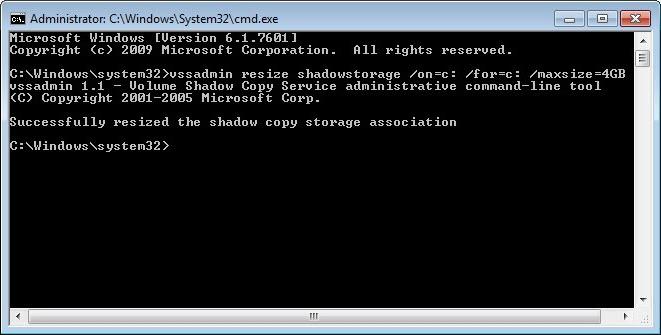
مرحله 2
وقتی یک پنجره بزرگ با کتیبه "C: / WINDOWS / system32" ظاهر می شود، می توانید شروع به فراخوانی گزینه بازیابی کنید. برای انجام این کار، دستور را صادر کنید. بلافاصله پس از کتیبه، بدون نقطه، فضاها و نشانه های دیگر - rstrui. "وارد" را فشار دهید سیستم از خط فرمان بازسازی خواهد شد. به همین ترتیب، یک دستور وجود دارد: "C: \\ WINDOWS \\ system32 \\ Restore \\ rstrui.exe". نه در تمام نسخه های "Vindous" به یک سفارش کوتاه کمک می کند. به عنوان مثال، در XP از نسخه های مختلف آن را به روش های مختلف کار می کند. 
مرحله 3
در واقع، شروع به کار می کند و سیستم خود را با استفاده از خط فرمان بازیابی می کند. در پنجره اول، روی «بعدی» کلیک کنید. این "بازگرداندن فایل های سیستم و تنظیمات" نامیده می شود. هیچ گزینه ای وجود ندارد فقط اگر نقاط دسترسی اولیه وجود دارد. اگر این کار را نکنند، پیام خطایی ظاهر خواهد شد. در این زمان امکان ایجاد یک نقطه از یک حالت ایمن وجود ندارد.
مرحله 4
تاریخ کلیدی در پنجره ای که باز می شود را انتخاب کنید. به عنوان مثال، یک روز قبل از فاجعه با کامپیوتر شما و یا هر گونه راحت دیگر. پس از انتخاب، روی "بعدی" کلیک کنید. تصمیم خود را با کلیک بر روی "بعدی" تایید کنید. در آخرین پنجره، سیستم یک بار دیگر تصمیمی را تصحیح می کند و همچنین هشدار می دهد که غیرفعال کردن بازیابی سیستم از طریق خط فرمان یا به هیچ وجه امکان پذیر نیست. به این معناست که این اتفاق بیفتد. از سوی دیگر، شما همیشه می توانید یک نقطه زودتر را انتخاب کنید و سیستم را دوباره به شماره مورد نظر بازگردانید. صبر کن بازیابی کامل سیستم، کامپیوتر به طور خودکار راه اندازی مجدد و در حالت عادی از تاریخ انتخابی شما باز خواهد شد.
